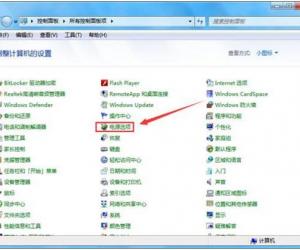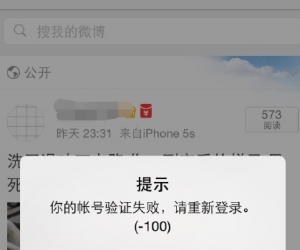捷龙PDF转换器如何将图片转换成pdf格式文件?捷龙PDF转换器图片转pdf教程
发布时间:2020-08-04 17:32:22作者:知识屋
我们在给设计出一个配图方案的时候,如果是将图片放在一个word文档或者excel表格的时候,看起来会感觉比较乱,没有图片的连贯性。因此,我们可以将图片转换成pdf格式文件,这样别人看起来也方便多了。

而将图片转换成pdf格式文件的时候,我们往往用的是捷龙PDF转换器。因为它操作简单,而且转换速度非常快。可很多人还是不懂怎么操作,所以,本文来讲解下它的方法步骤。
捷龙PDF转换器图片转pdf教程
1.首先,用户可以从本站下载安装捷龙PDF转换器。安装完成后,在其功能向导页面中点击“文件转PDF”。
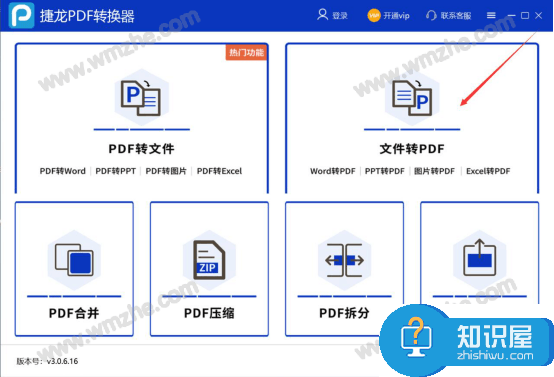
2.然后,在捷龙PDF转换器的操作界面中,切换至“图片转PDF”的操作页面,点击“+添加文件”。
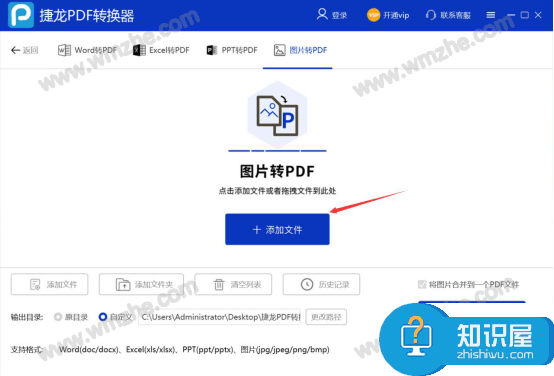
3.在弹出的窗口中,选择要转换成pdf格式文件的图片后,点击“打开”按钮,将它们导入到捷龙PDF转换器。
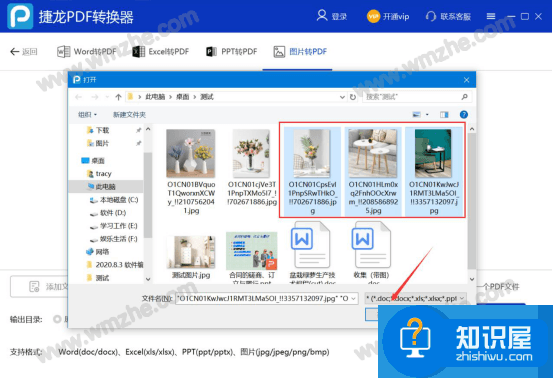
4.将图片导入完成后,点击“更改路径”按钮来自定义文件输出的目录。
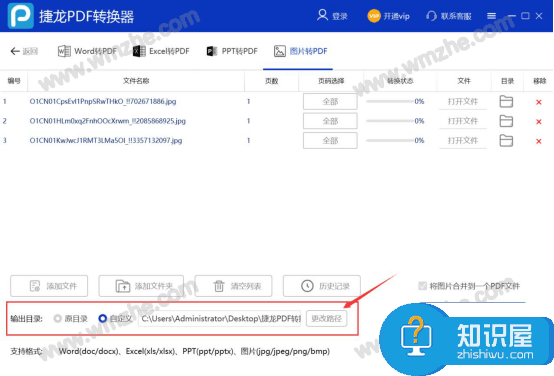
5.接下来,点击界面右下方的“开始转换”按钮,捷龙PDF转换器便开始将图片转换成pdf格式文件。
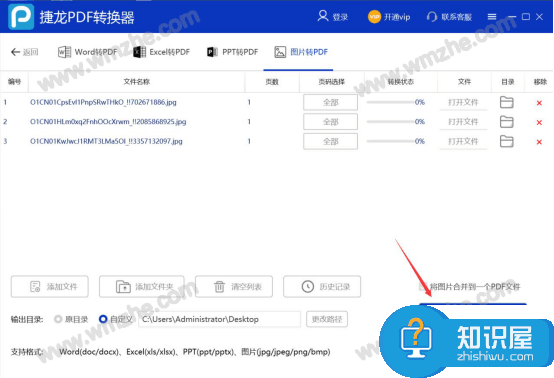
6.大概几秒钟,捷龙PDF转换器就可以完成图片转换。最后,用户就可以在自己设置的输出路径中找到这个pdf格式文件。
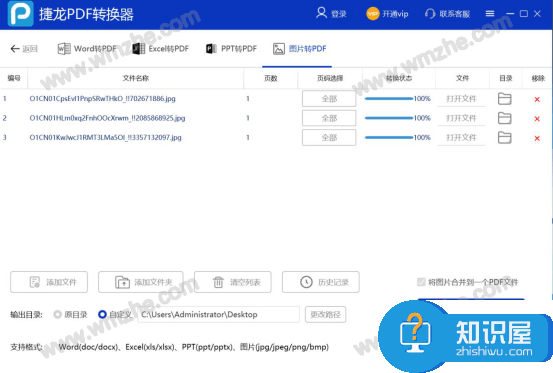
捷龙PDF转换器将图片转换成pdf格式文件的过程中,要注意的是,如果是非会员,那一次最多只能对三个图片文件进行转换。如果用户需要一次性将更多的图片转换成pdf格式文件,那需要开通捷龙PDF转换器的VIP。
知识阅读
软件推荐
更多 >-
1
 一寸照片的尺寸是多少像素?一寸照片规格排版教程
一寸照片的尺寸是多少像素?一寸照片规格排版教程2016-05-30
-
2
新浪秒拍视频怎么下载?秒拍视频下载的方法教程
-
3
监控怎么安装?网络监控摄像头安装图文教程
-
4
电脑待机时间怎么设置 电脑没多久就进入待机状态
-
5
农行网银K宝密码忘了怎么办?农行网银K宝密码忘了的解决方法
-
6
手机淘宝怎么修改评价 手机淘宝修改评价方法
-
7
支付宝钱包、微信和手机QQ红包怎么用?为手机充话费、淘宝购物、买电影票
-
8
不认识的字怎么查,教你怎样查不认识的字
-
9
如何用QQ音乐下载歌到内存卡里面
-
10
2015年度哪款浏览器好用? 2015年上半年浏览器评测排行榜!